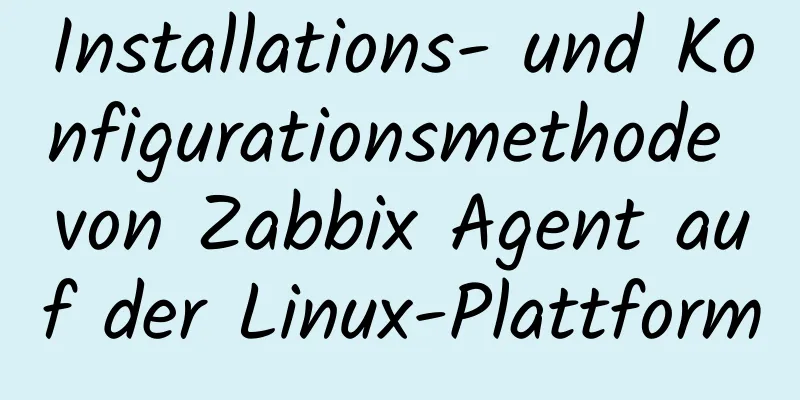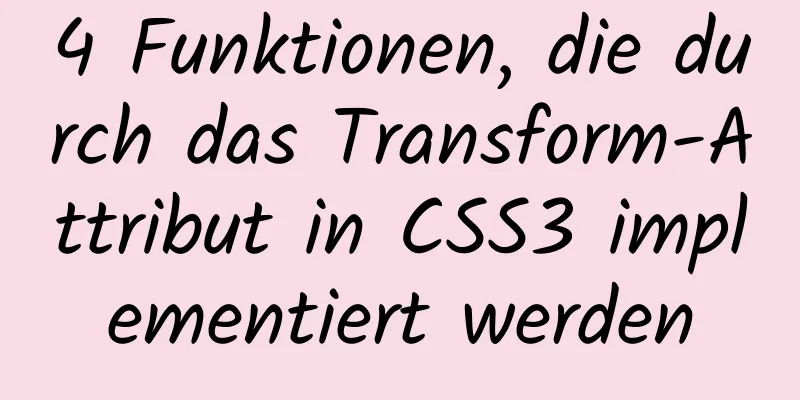Detaillierte Einführung in das MySQL-Installationstutorial unter Windows

|
Vorwort: Hallo zusammen, mein Name ist Xiaocheng. Ich habe kürzlich einige Online-Interviews durchgeführt und festgestellt, dass Datenbank-Interviewfragen, egal in welchem Unternehmen, unvermeidlich sind. Sogar einige Front-End-Ingenieure können es nicht vermeiden, während des Interviews einige datenbankbezogene Fragen gestellt zu bekommen. Durch das Interview habe ich auch einige Phänomene festgestellt. Viele Datenbank-Tutorials im Internet sind relativ oberflächlich oder erklären nur einseitig. Die besseren Tutorials sind entweder schwer zu finden oder teuer. Um meine eigene Überprüfung zu erleichtern und einigen Freunden zu helfen, die ein umfassendes Verständnis der Datenbank haben möchten, habe ich in dieser Zeit ständig mein Datenbankwissen aufgeholt. Ich plane, ein Tutorial zum Thema „Von 0 auf 1 – Ein umfassendes und tiefes Verständnis von MySQL“ zu veröffentlichen. Das Tutorial beginnt aus der Perspektive eines Anfängers und behandelt von der einfachsten Installation der Datenbank über ein tiefgreifendes Verständnis davon, wie die Datenbank SQL-Anweisungen ausführt, bis hin dazu, wie die Datenbank Datenspeicherung und -abfrage implementiert. Wir möchten sicherstellen, dass alle Freunde, die sich für die MySQL-Bibliothek interessieren, etwas daraus lernen können, sei es für Interviews oder um ihr Wissen zu erweitern. Wenn wir von „wissen, was es ist“ zu „wissen, warum“ über ein Stück Wissen gelangen, werden Gehaltserhöhungen und Beförderungen ganz natürlich folgen. 1. Einige Konzepte, die Sie vor dem Herunterladen verstehen müssenWenn wir die offizielle Website zum Herunterladen aufrufen, werden wir feststellen, dass auf der offiziellen Website viele verschiedene Versionen verfügbar sind. Was bedeuten sie und welche benötigen wir? Hier ist eine kurze Einführung in die gebräuchlichsten Versionen: MySQL Enterprise Edition: MySQL Cluster CGE: Eine Open-Source-Transaktionsdatenbank für hochdurchsatzstarken, schnellen und stabilen Datenzugriff. Sie umfasst die Funktionalität von MySQL Community (GPL): MySQL-Version, die der Open-Source-Vereinbarung GPL folgt. Die meisten von uns verwendeten Community-Versionen folgen normalerweise dieser Vereinbarung (sie ist kostenlos). MySQL Installer: ist ein Installationsverwaltungsprogramm. Da die MySQL-Familie viele Produkte umfasst, bietet es ein einheitliches Verwaltungs-Download-Tool. MySQL Community Server: Die Open Source Community-Version unter
2. Wählen Sie die gewünschte VersionGehen Sie zur offiziellen Website, um die gewünschte Version herunterzuladen (www.mysql.com/), oder laden Sie sie direkt von der Cloud-Festplatte herunter (senden Sie mir eine private Nachricht, diese Methode ist schneller). Die Download-Schritte sind wie folgt: (1) Gehen Sie zur MySQL-Website => Wählen Sie die Option „DOWNLOADS“ => Klicken Sie auf MySQL Community (GPL) Downloads »
(2) Wählen Sie je nach Bedarf „MySQL Community Server (ohne GUI - empfohlen)“ oder „MySQL Workbench (mit GUI)“.
(3) Laden Sie das Installationspaket herunter (für 32-Bit-Computer laden Sie das 32-Bit-Installationspaket herunter; für 64-Bit-Computer laden Sie das 64-Bit-Installationspaket herunter)
(4) Entpacken Sie das heruntergeladene Installationspaket
(5)Umgebungsvariablen konfigurieren Umgebungsvariable: Wenn Sie in der Befehlszeile einen beliebigen Wert eingeben, gleicht Wenn Sie
3. Verbindung zum MySQL-Dienst herstellen(1) Starten Sie den MySQL-Server und melden Sie sich an
(2) Wenn Sie feststellen, dass der MySQL-Dienst nicht gestartet werden kann, führen Sie die folgende Konfiguration durch
[mysqld] # Port 3306 einstellen port=3306 # Legen Sie das Installationsverzeichnis von MySQL fest: basedir=D:\Mylargeprogram\Mysql\mysql-8.0.12-winx64 # Legen Sie das Speicherverzeichnis der MySQL-Datenbankdaten fest: datadir=D:\Mylargeprogram\Mysql\mysql-8.0.12-winx64\data # Maximal zulässige Anzahl von Verbindungen max_connections=200 # Die Anzahl der zulässigen Verbindungsfehler. Dies soll verhindern, dass jemand versucht, das Datenbanksystem von diesem Host aus anzugreifen max_connect_errors = 10 # Der vom Server verwendete Standardzeichensatz ist UTF8 Zeichensatzserver = utf8 # Die Standard-Speicher-Engine, die beim Erstellen einer neuen Tabelle verwendet wird default-storage-engine=INNODB # Standardmäßig wird das Plug-In „mysql_native_password“ zur Authentifizierung verwendet. default_authentication_plugin=mysql_native_password [mysql] # Setzen Sie den Standardzeichensatz des MySQL-Clients auf default-character-set=utf8 [Kunde] # Legen Sie den Standardport fest, der vom MySQL-Client für die Verbindung mit dem Server-Port verwendet wird: 3306 Standardzeichensatz = utf8
wie folgt:
(3) Geben Sie mysqld --install ein, um mysql beim Windows-Dienst zu registrieren. Wenn Sie gefragt werden, ob es bereits existiert, überspringen Sie es. (4) Starten Sie den MySQL-Dienst: (5) Stellen Sie eine Verbindung zum MySQL-Dienst her: (6) Ändern Sie das Passwort. Für MySQL 5.x und 8.x sind die Schritte wie folgt:
// Änderungen für Version 5.x UPDATE USER SET PASSWORD=PASSWORD('Ihr Passwort') WHERE USER='root';
// Änderung der Version 8.x // Format: Tabellennamen ändern Benutzername @user Tabellenbenutzername, der dem Wert im Feld „Host“ entspricht IDENTIFIZIERT MIT Geben Sie an, welche Verschlüsselungstechnologie verwendet werden soll, durch „geändertes Passwort“
ALTER USER root@localhost IDENTIFIZIERT MIT caching_sha2_password DURCH '123456';
Dies ist das Ende dieses Artikels mit der ausführlichen Einführung in das Das könnte Sie auch interessieren:
|
<<: HTML-Grundlagen - Zusammenfassung - Empfehlung (Absatz)
>>: Detaillierte Erklärung zur Verwendung des at-Befehls für einmalig geplante Aufgaben in Linux
Artikel empfehlen
Eine kurze Erläuterung des CSS-Überlaufmechanismus
Warum müssen Sie sich eingehend mit dem CSS-Überl...
Detaillierte Erklärung der neuen Hintergrundeigenschaften in CSS3
Bisher kannten wir mehrere Hintergrundattribute i...
Grafisches Tutorial zur Installation und Konfiguration von mysql 5.7.17 winx64.zip
Vorwort: Ich habe Win10 neu installiert und gleic...
Detaillierte Erläuterung der Konstruktion und Verwendung von Redis5-Clustern unter Linux (Centos7)
Inhaltsverzeichnis 1. Kurzbeschreibung 2. Schritt...
Der gesamte Prozess der Realisierung der Website-Internationalisierung mit Vite2 und Vue3
Inhaltsverzeichnis Vorwort Installieren Sie vue-i...
Einführung in die Vue-Schaltflächenberechtigungssteuerung
Inhaltsverzeichnis 1. Schritte 1. Definieren Sie ...
Einfache Schritte zum Konfigurieren des Nginx-Reverse-Proxys mit SSL
Vorwort Ein Reverse-Proxy ist ein Server, der übe...
Untersuchen der Verwendung von Prozentwerten in der Eigenschaft „Hintergrundposition“
Auswirkungen der Hintergrundposition auf die Anze...
MySQL-Daemon konnte nicht gestartet werden – Fehlerlösung
MySQL-Daemon konnte nicht gestartet werden – Fehl...
CSS3 verwendet Transformationsverformung in Kombination mit Ereignissen, um die fächerförmige Navigation zu vervollständigen
Weil ich in diesem Fall das Wort Übergang falsch ...
Detaillierte Erklärung verschiedener horizontaler und vertikaler Zentrierungsmethoden in HTML (Grundlagen)
Vorwort Als wir das Pferd geschrieben haben, wuss...
Die Funktionen und Unterschiede zwischen deaktiviert und schreibgeschützt
1: schreibgeschützt dient zum Sperren dieses Steue...
html ein Link-Tag Titel Attribut Zeilenumbruch Mouseover Prompt Inhalt Zeilenumbruch Effekt
Die Methode zum Umbrechen des Inhalts (Titelattrib...
So lösen Sie die Hintergrundkachelung und den Rahmenbruch von CSS-Style-Div oder -Li in IE6
Die Lösung für die Hintergrundkachelung oder Rahme...
HTML-Tabellen-Tag-Tutorial (26): Zellen-Tag
Die Attribute des <TD>-Tags werden verwende...